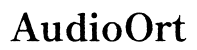Einleitung
Zwei Monitore an einem Laptop eröffnen neue Möglichkeiten der Produktivität. In Büros, bei kreativen Projekten oder beim Gaming bieten sie erweiterte Bildschirmfläche und verbessern die Effizienz. Doch die Frage bleibt: Wie schließe ich meinen Laptop problemlos an zwei Monitore an? In diesem umfassenden Leitfaden für 2024 erklären wir Ihnen detailliert, wie Sie zwei Monitore anschließen, welche technischen Voraussetzungen Sie beachten müssen und wie Sie häufige Probleme umgehen.

Voraussetzungen für das Anschließen
Bevor Sie beginnen, überprüfen Sie, ob Ihr Laptop die technischen Anforderungen für den Betrieb mit mehreren Monitoren erfüllt. Eine gründliche Vorbereitung ist entscheidend für ein funktionierendes Setup.
Notwendige Hardware
Für den Anschluss benötigen Sie:
– Laptop mit geeigneten Anschlüssen: Kontrollieren Sie, ob Ihr Laptop HDMI-, VGA-, USB-C- oder DisplayPort-Ausgänge hat.
– Monitore: Achten Sie darauf, dass die Monitore die passenden Eingänge besitzen.
– Kabel und Adapter: Je nach den verfügbaren Anschlüssen sind unterschiedliche Verbindungskabel oder Adapter nötig.
Welche Laptops sind kompatibel?
Nicht alle Laptops sind für ein Multi-Monitor-Setup geeignet. Insbesondere ältere Modelle können Einschränkungen aufweisen. Lesen Sie im Handbuch Ihres Laptops nach oder kontaktieren Sie den Hersteller, um die Kompatibilität zu überprüfen. Moderne Laptops verfügen oft über mehrere Anschlüsse, die den Anschluss erleichtern.
Schritte zum Anschließen von zwei Monitoren
Nachdem die Voraussetzungen geklärt sind, können Sie mit der Installation fortfahren. Ein Dual-Monitor-Setup involviert mehrere Schritte zur erfolgreichen Einrichtung.
Überprüfung der Anschlüsse am Laptop
- Überprüfen Sie die Anschlüsse: Identifizieren Sie, welche Ausgänge Ihr Laptop besitzt.
- Bestimmen Sie die geeigneten Ausgänge für den Anschluss: Bevorzugen Sie moderne Anschlüsse wie HDMI oder USB-C für verbesserte Qualität und Stabilität.
Passende Kabel und Adapter wählen
- Wählen Sie geeignete Kabel gemäß der Anschlüsse.
- Nutzen Sie Adapter für die Verbindung inkompatibler Geräte.
Physisches Anschließen der Monitore
- Schließen Sie den ersten Monitor an: Verbinden Sie das Kabel mit dem entsprechenden Anschluss.
- Verkabeln Sie den zweiten Monitor ebenfalls mit dem Laptop.
- Stellen Sie die Monitore in Ihre bevorzugte Anordnung.

Einrichtung der Anzeigeeinstellungen
Mit angeschlossenen Monitoren müssen die Anzeigeeinstellungen angepasst werden, um eine optimale Nutzung zu gewährleisten. Je nach Betriebssystem sind die Schritte unterschiedlich.
Windows-Einstellungen konfigurieren
- Öffnen Sie die Windows-Einstellungen.
- Gehen Sie zu ‘Anzeige’ und ordnen Sie die Monitore entsprechend an.
- Stellen Sie Auflösung und Displayreihenfolge nach Wunsch ein.
MacOS-Einstellungen anpassen
- Öffnen Sie die ‘Systemeinstellungen’.
- Navigieren Sie zum ‘Monitore’-Menü.
- Konfigurieren Sie die Anordnung sowie das Erweitern der Monitore.
Häufige Probleme und Fehlerbehebung
Trotz sorgfältiger Einrichtung können Probleme auftreten. Hier sind typische Probleme und ihre Lösungen.
Verbindungsprobleme lösen
- Überprüfen Sie alle Kabelverbindungen. Ein lockerer Stecker kann leicht Ursache für Probleme sein.
- Aktualisieren Sie die Grafikkartentreiber. Veraltete Treiber können Anzeigeprobleme verursachen.
Durch diese Schritte können viele Verbindungsprobleme behoben werden. Sollte das Problem weiterhin bestehen, ziehen Sie in Betracht, einen anderen Anschluss oder ein anderes Kabel zu verwenden.
Auflösungsprobleme beheben
- Passen Sie die Auflösung in den Anzeigeeinstellungen an.
- Stellen Sie sicher, dass Ihre Grafikkarte die gewünschte Auflösung unterstützt.
Zusätzliche Tipps zur optimalen Nutzung
Ein Multi-Monitor-Setup lässt sich optimieren, um die Benutzerfreundlichkeit zu maximieren.
Ergonomische Monitoraufstellung
- Platzieren Sie Monitore auf Augenhöhe, um Nackenschmerzen zu vermeiden.
- Verwenden Sie Ständer oder Halterungen für eine individuelle Anpassung und besseren ergonomischen Komfort.
Nützliche Software für mehrere Monitore
- Nutzen Sie Programme wie DisplayFusion oder Dual Monitor Tools zur erweiterten Fensterverwaltung und für personalisierte Einstellungen.
- Optimieren Sie die Fensteranordnung, um effizienter zu arbeiten.

Fazit
Ein Laptop, der an zwei Monitore angeschlossen ist, kann die Produktivität erheblich steigern. Mit den richtigen Schritten und Tools wird die Einrichtung eines solchen Systems einfach und gewinnbringend. Verwenden Sie diesen Leitfaden, um ein duales Monitor-Setup individuell anzupassen und zu optimieren.
Häufig gestellte Fragen
Kann jeder Laptop zwei Monitore unterstützen?
Nicht jeder Laptop unterstützt dies. Besondere Aufmerksamkeit sollte den Anschlüssen gewidmet werden. Informieren Sie sich im Handbuch oder direkt beim Hersteller über die Kompatibilität.
Welche Adapter benötige ich für ältere Laptops?
Für ältere Modelle sind meistens VGA- oder HDMI-Adapter erforderlich, besonders wenn neuere Monitore mit DisplayPort oder USB-C arbeiten. Berücksichtigen Sie die Spezifikationen Ihres Laptops und Ihrer Monitore.
Was tun, wenn mein Laptop die Monitore nicht erkennt?
Kontrollieren Sie zunächst die Kabelverbindungen. Aktualisieren Sie die Treiber Ihrer Grafikkarte und starten Sie den Laptop neu. In den meisten Fällen löst dies das Problem. Wenn nicht, ist möglicherweise eine tiefere Kompatibilitätsüberprüfung erforderlich.